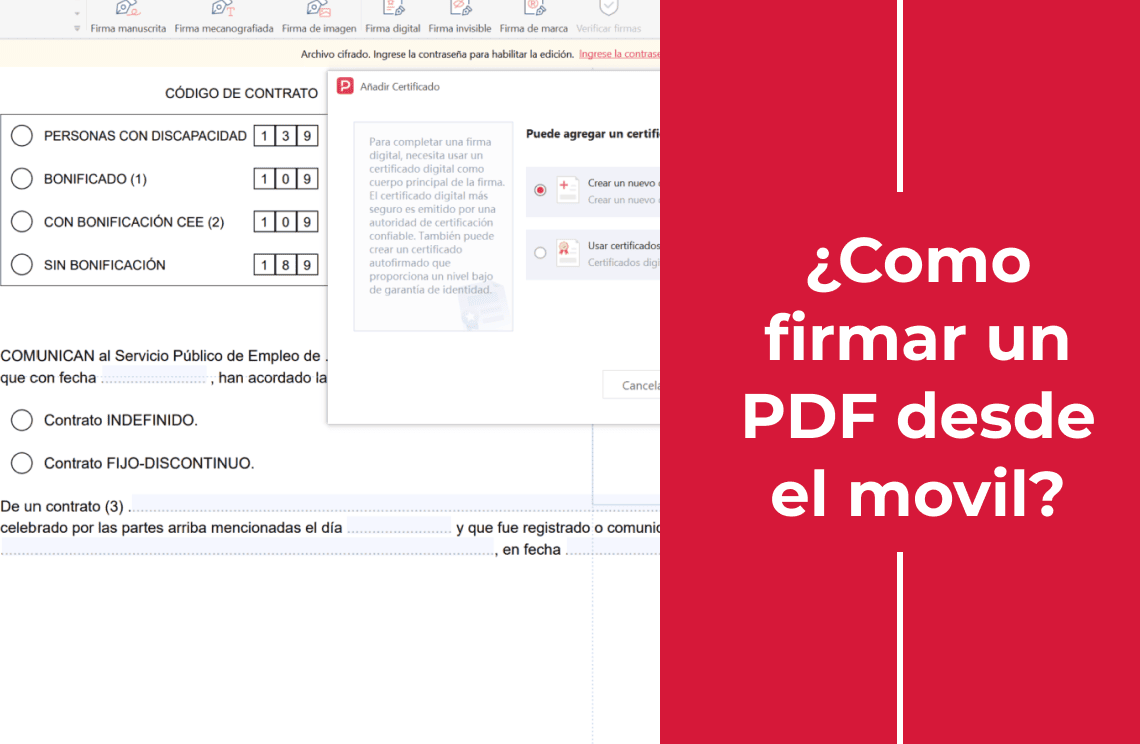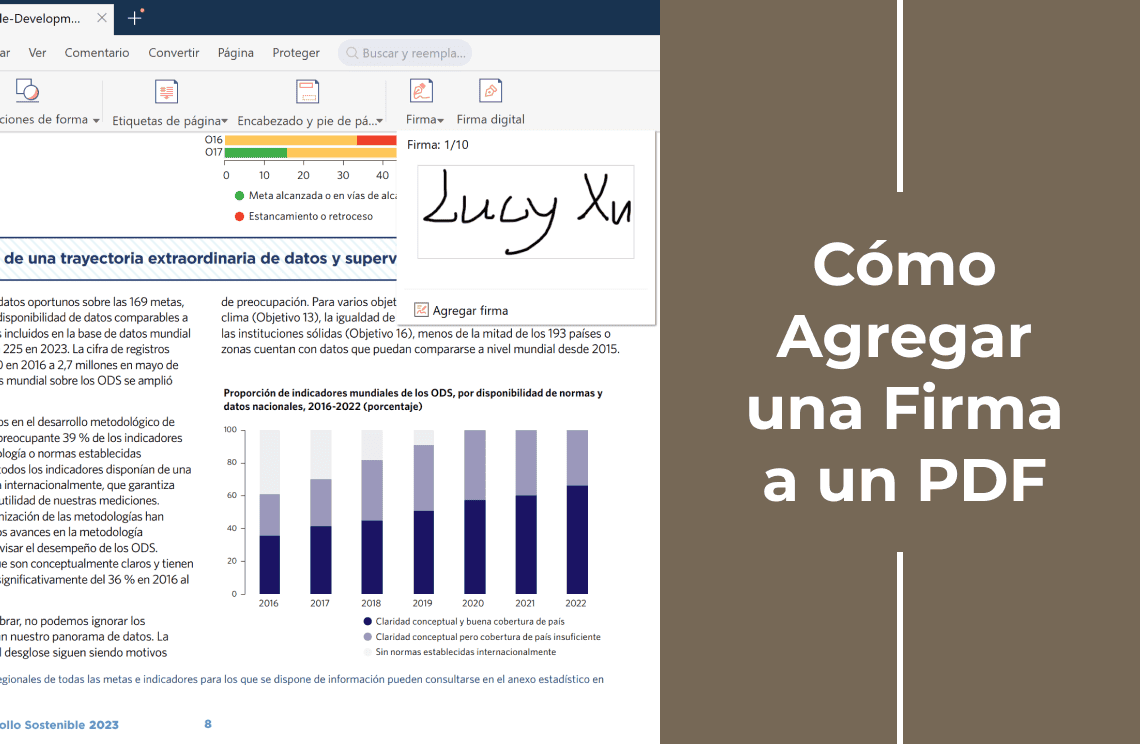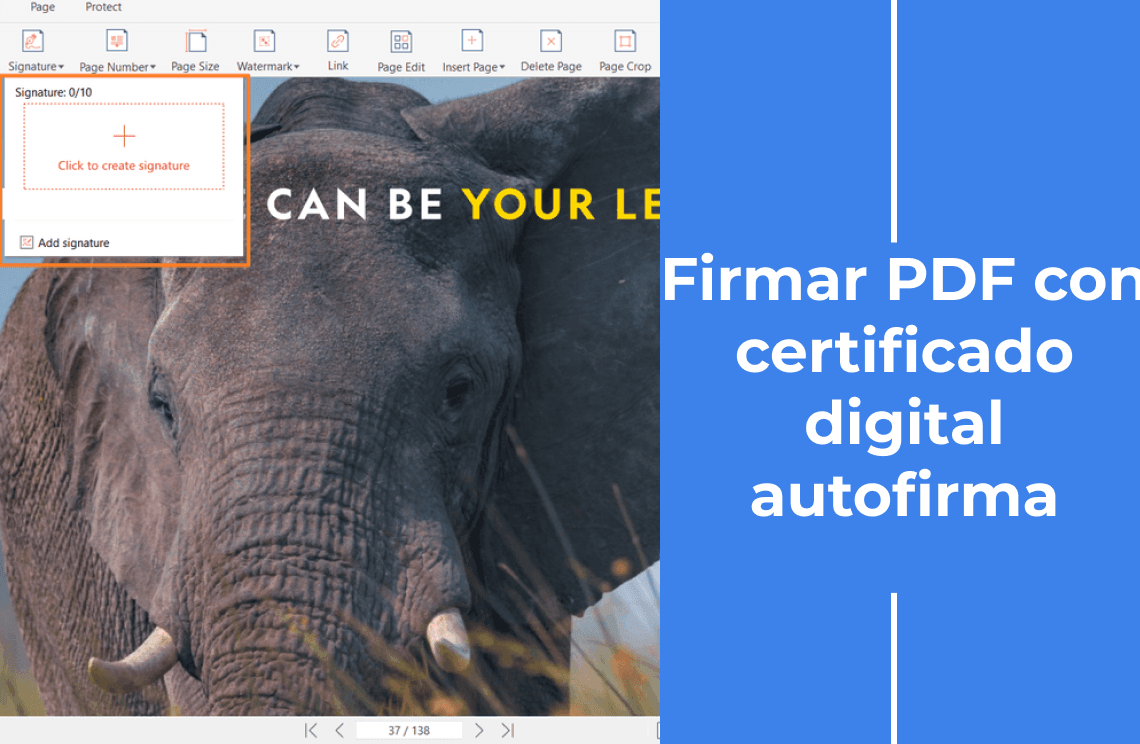Hoy en día, cada vez más documentos se pueden transferir electrónicamente. Con un teléfono móvil en la mano, puedes ver, editar y gestionar fácilmente archivos en diferentes formatos como Word, Excel, PDF, etc. Aunque esto es muy conveniente, también genera bastantes problemas que son un dolor de cabeza, por ejemplo, cuando necesitas completar una firma rápidamente en línea, como la firma urgente de un contrato, la confirmación de un documento importante o la entrega de tareas, ¿como firmar un PDF desde el movil? ¡No te preocupes, esta guía te dará la respuesta!
Diferentes tipos de firmas electrónicas
¿Como firmar un PDF desde el movil? En España, la firma electrónica sigue las regulaciones del Reglamento de la UE sobre identificación electrónica, autenticación y servicios de confianza (eIDAS) y se divide en tres tipos: Simple electronic signatures, Advanced and biometric signatures y Qualified signatures with a digital certificate (FNMT, etc.). A continuación, se detallan sus definiciones y características:
1. Firmas electrónicas simples (dibujadas o basadas en imágenes)
Definición y Características: Este es el tipo más básico de firma electrónica, que simula la apariencia de una firma manuscrita a través de medios digitales. Su característica central es la facilidad de operación. Por lo tanto, su seguridad y reconocimiento legal son limitados, y no se puede utilizar en procesos que requieran una estricta certificación de validez legal, como la firma de contratos o la aprobación de trámites administrativos.
Formas de aplicación comunes: Dibujar la firma a mano en la pantalla del teléfono, cargar una imagen de una firma manuscrita previamente escaneada, o generar una firma de letra artística simplemente escribiendo el nombre; por ejemplo, usar herramientas de dibujo para añadir una firma dibujada a mano en un PDF de un comprobante de gastos.
2. Firmas avanzadas y biométricas
Definición y Características: Se refiere a una firma electrónica que cumple ciertos requisitos adicionales para lograr una mayor fiabilidad. Debe estar vinculada de forma única al firmante, ser capaz de identificar al firmante, crearse utilizando datos de creación de firma electrónica que el firmante puede utilizar bajo su control exclusivo con un alto nivel de confianza, y estar vinculada a los datos firmados de tal manera que cualquier cambio posterior en los datos sea detectable.
Formas de aplicación comunes: Por ejemplo, firmar en la tableta de una empresa de mensajería, donde el sistema registra características biométricas como la presión y la velocidad de la firma. Si firmas documentos PDF importantes como recibos bancarios o consentimientos médicos en tu teléfono móvil, la firma se puede realizar basándose en el módulo de huellas dactilares o la función de reconocimiento facial para la autenticación de identidad.
3. Firmas cualificadas con certificado digital (FNMT, etc.)
Definición y Características: La seguridad y la validez legal de este tipo de firma electrónica pertenecen al primer nivel. Es esencialmente un conjunto de datos electrónicos, generado por tecnología de cifrado compleja y adjunto al documento electrónico. Puede lograr la autenticación de identidad basándose en certificados digitales emitidos por autoridades competentes, y posee las siguientes características:
- Autenticidad:Basada en múltiples medidas de autenticación, puede verificar claramente la identidad del firmante o la institución.
- Integridad del contenido: Puede garantizar que el contenido del documento no ha sido alterado de ninguna forma desde la firma.
- No repudio: Una vez que se completa la firma, no puedes negar el documento que has firmado.
- Alta validez legal: El archivo PDF que firmas en tu teléfono móvil tiene la misma validez legal que una firma manuscrita en papel.
Formas de aplicación comunes: Por ejemplo, la emisión de facturas electrónicas, las declaraciones de impuestos y la firma de contratos requieren el uso de firmas digitales basadas en certificados cualificados para garantizar la seguridad, la validez legal y el cumplimiento de los documentos relevantes.
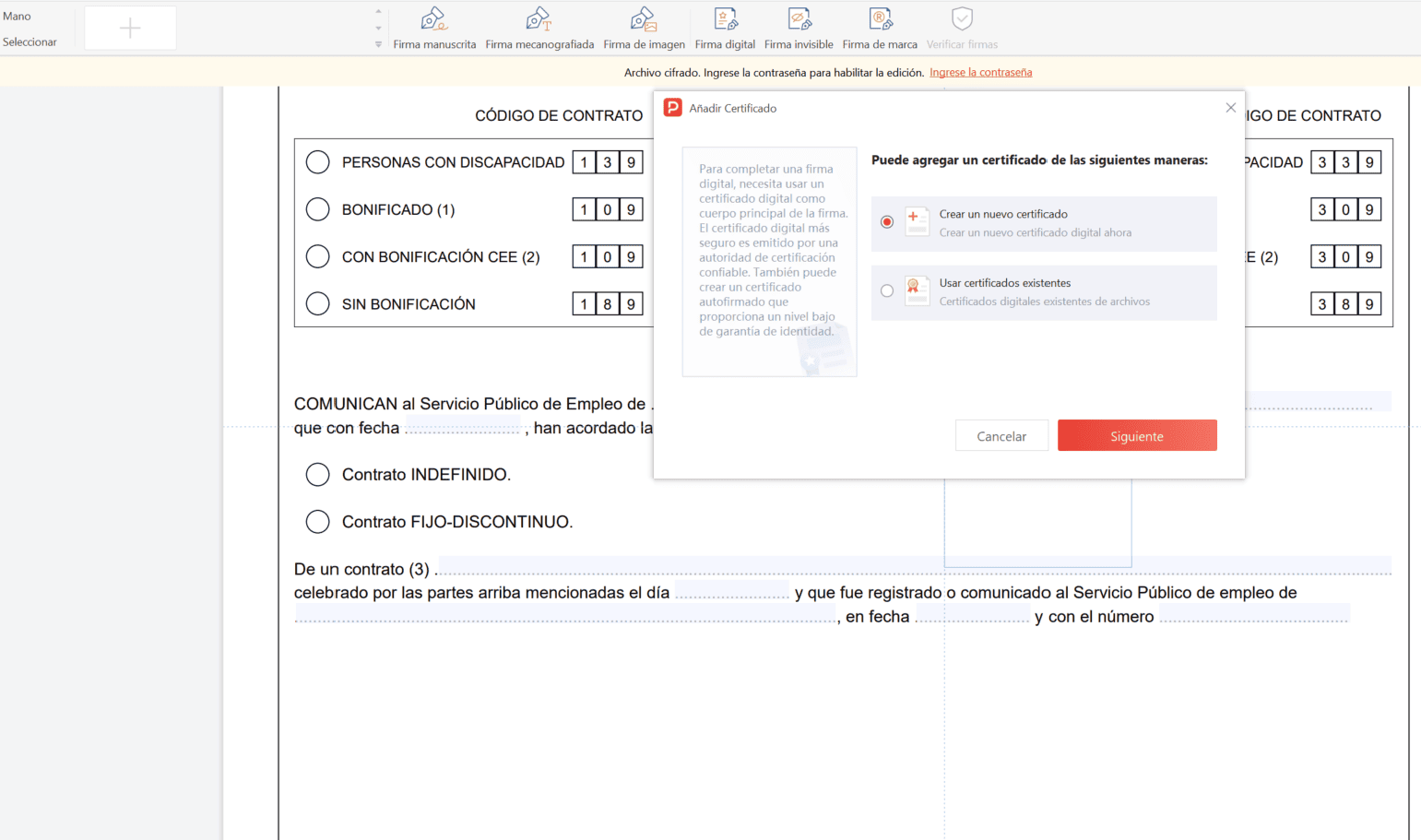
¿Como firmar un PDF desde el movil?
Una vez revisados los tipos principales de firmas electrónicas, a continuación, se explicará en detalle como firmar un PDF en el movil. Hay cuatro categorías principales de soluciones viables, y sus puntos clave de operación son los siguientes:
1. Uso de aplicaciones de PDF de terceros (Android & iOS)
Puedes encontrar una serie de aplicaciones de terceros en Google Play y App Store que admiten la función de firma electrónica para documentos PDF, como SignEasy, DocuSign, SignNow, Adobe Acrobat, etc. Tomando SignNow como ejemplo, puedes completar la firma siguiendo el siguiente proceso:
- Trabajo de preparación inicial:Descarga e instala la aplicación SignNow en tu teléfono móvil, sube imágenes/documentos de Word desde archivos locales o correos electrónicos, o usa la cámara del teléfono para tomar una foto del documento, permitiendo que la aplicación convierta automáticamente el formato del archivo a PDF.
- Creación e inserción de la firma:Añade información como texto y fecha en el archivo PDF y completa la firma electrónica con el dedo en el área de la firma.
- Guardar y exportar el archivo:Una vez completada la firma, puedes hacer clic en "Finalizar" para guardar el archivo en tu cuenta personal, o elegir descargarlo localmente o compartirlo con otros por correo electrónico.
2. Uso de la herramienta nativa Marcado en iPhone
Para los usuarios de Apple, pueden confiar en la función nativa del sistema operativo iOS en su teléfono móvil u otros dispositivos Apple, la función de firma Markup, para lograr una firma rápida de archivos PDF. Los pasos de operación son los siguientes:
- Primer paso: Sube y abre el archivo PDF que necesita ser firmado.
- Segundo paso: Haz clic en el icono Markup (marcado), que se parece a la punta de un bolígrafo, en la parte superior.
- Tercer paso:Una vez que se abre la barra de herramientas, selecciona el icono "+" y luego haz clic en la opción “Firma”.
- Cuarto paso: Dibuja una nueva firma en la posición adecuada o selecciona una firma guardada previamente.
- Quinto paso:Guarda o guarda como un nuevo archivo firmado.
Nota: La operación real puede variar debido a las diferencias en las versiones del sistema iOS.
3. Uso de una aplicación de certificado digital
Actualmente, España está impulsando vigorosamente la aplicación de la firma digital y ha lanzado varias aplicaciones oficiales que admiten la solicitud, instalación y firma de archivos PDF con certificados digitales, como el cliente @firma desarrollado por la Dirección General de Gobernanza Pública de España, y la aplicación oficial lanzada por la Fábrica Nacional de Moneda y Timbre de España – Certificado Digital FNMT.
Tomando como ejemplo el Certificado Digital FNMT, ha logrado la integración completa del proceso "solicitud de certificado - gestión - firma de documentos". Los pasos de operación son los siguientes:
- Descarga la aplicación y solicita el certificado:Después de descargar la aplicación oficial, puedes completar la información directamente en tu teléfono móvil para solicitar tu propio certificado digital personal.
- Obtención e instalación del certificado:Después de que la solicitud sea aprobada, puedes descargar tu certificado digital personal e instalarlo en el almacén de certificado de tu teléfono para su posterior gestión y uso.
- Usa el certificado para firmar archivos PDF: Abre el archivo PDF que necesita ser firmado desde el administrador de archivos, correo electrónico, o toma directamente una foto de un documento en papel para generar un PDF. Haz clic en el botón “Firmar” en la parte superior de la interfaz y selecciona el certificado que deseas utilizar.
- Confirma la firma y guarda el archivo:Elige la posición de la firma en el archivo PDF, como la parte inferior o una esquina de la página. Después de ajustar, haz clic en “Confirmar” para finalizar la firma. Una vez completada la firma, puedes guardar directamente el archivo firmado o guardarlo como un nuevo archivo.
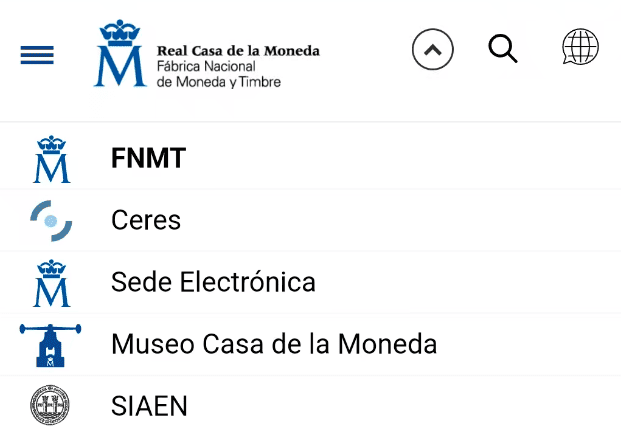
4. Firmar en línea sin instalar aplicaciones
Además de las aplicaciones móviles, existen bastantes herramientas que admiten la firma de archivos PDF en línea, como Smallpdf e iLovePDF. No es necesario instalar ninguna aplicación; solo tienes que operar en la versión web de tu teléfono móvil para resolver el problema de "como firmar un PDF desde el movil". Tomando iLovePDF como ejemplo, el proceso de operación es el siguiente:
- Accede a la plataforma en línea: Abre la versión web de iLovePDF a través del navegador de tu teléfono móvil y encuentra la función "Firmar PDF".
- Selecciona y abre el archivo PDF:Selecciona el archivo de destino, o arrástralo y suéltalo en el área de funciones, ábrelo y elige quién va a firmar (solo yo, invitar a otros).
- Configura los detalles de la firma:Introduce manualmente el nombre, dibuja la firma a mano o sube una imagen de la firma o un sello de empresa. Después de confirmar la información, haz clic en la opción "Aplicar".
- Completa la firma y guarda el archivo: Ajusta la posición de la firma, haz clic en la opción "Firmar". Una vez completada la firma, puedes descargar, guardar o compartir el archivo PDF directamente.
Las mejores aplicaciones y herramientas para firmar PDF en móvil
Si te preocupa como firmar un PDF desde el movil y no sabes qué herramientas de firma priorizar, puedes seguir la siguiente lista de recomendaciones.
1. PDF Agile
Como una herramienta profesional de procesamiento de PDF de uso común, PDF Agile admite su uso tanto en PC como en dispositivos móviles, ofreciendo una amplia gama de funciones, incluyendo firmar PDF.
- Función de firma:Permite completar firmas dibujadas a mano, firmas de imagen y firmas de texto, así como la firma de sellos electrónicos, tanto en la PC como en el teléfono móvil. Al mismo tiempo, con esta aplicación, puedes usar un certificado digital ya solicitado o crear un nuevo certificado para firmar archivos PDF con mayores requisitos de validez legal.
- Funciones adicionales:Admite múltiples funciones como la edición de archivos PDF (modificación de texto, fusión, división, etc.), conversión de formato y cifrado de archivos, lo que te ayuda a modificar y gestionar mejor los archivos PDF.
- Escenarios de uso recomendados: Cubre la vida diaria y la mayoría de los escenarios que involucran la firma de archivos PDF en finanzas, negocios y asuntos gubernamentales, como la firma de historiales médicos electrónicos, documentos de transporte, contratos laborales, manuales de empleados, así como la gestión de documentos y solicitudes por parte de ciudadanos, y la firma de contratos de pedidos y acuerdos de compra entre empresas.
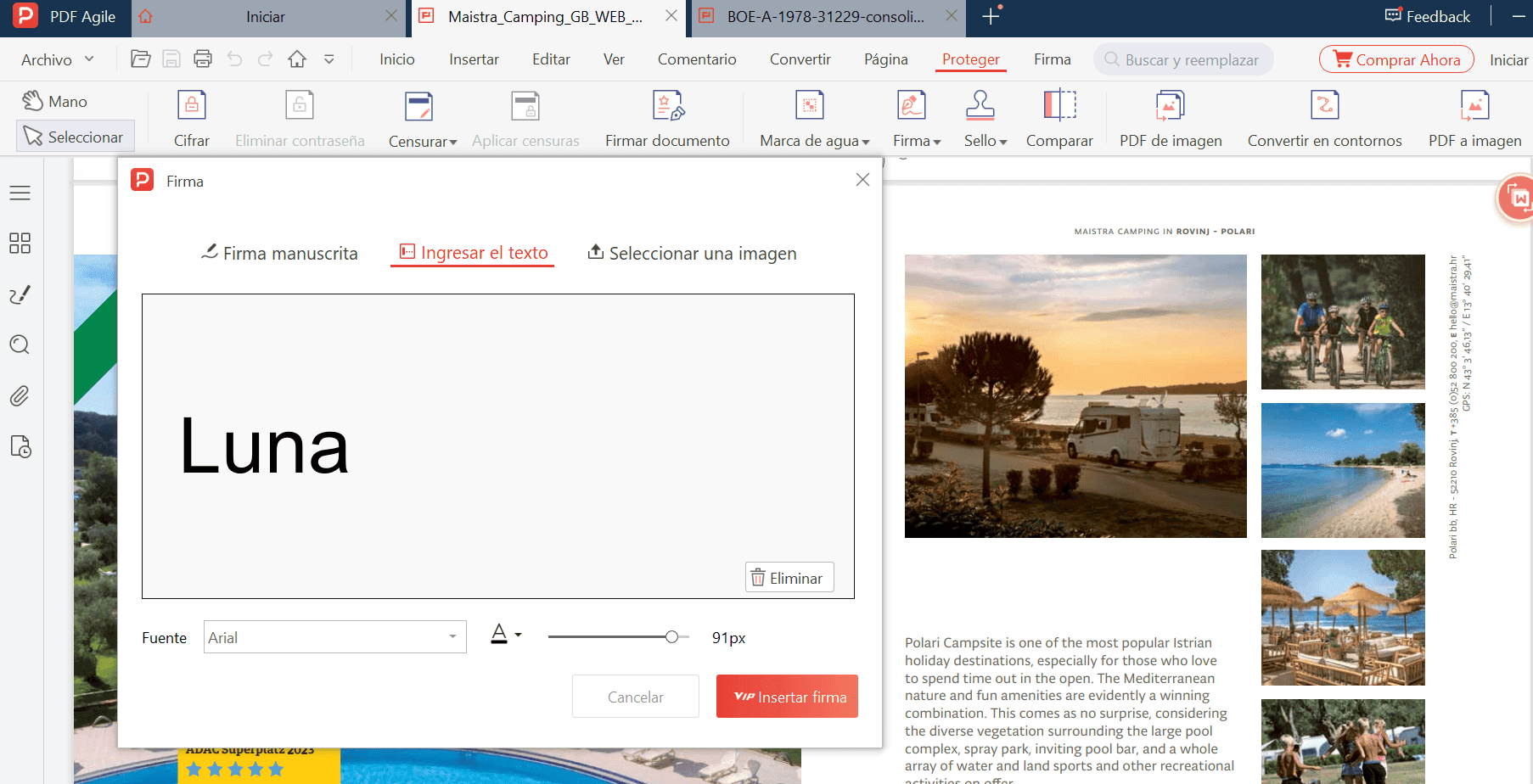
2. Adobe Acrobat
Como una herramienta de edición de PDF de renombre mundial, Adobe Acrobat es ampliamente reconocida por su naturaleza multiplataforma y profesionalismo en la firma, siendo una opción confiable para usuarios individuales y corporativos.
- Función de firma:Admite firmas simples (incluyendo dibujadas a mano, subida de imágenes, etc.), firmas con certificado digital (requiere solicitar un certificado de firma a una autoridad de certificación de terceros), etc.
- Funciones adicionales:La sincronización en la nube admite operaciones continuas sin interrupciones en múltiples dispositivos (por ejemplo, una firma creada en el teléfono móvil se puede usar en la computadora), herramientas de anotación (resaltado, comentarios, sellos), y es compatible con el envío, seguimiento y gestión de documentos firmados.
- Escenarios de uso recomendados: Relleno y aprobación de formularios, firma de contratos comerciales, confirmación de documentos de colaboración remota, firma de documentos confidenciales que requieren verificación cifrada, etc.
3. SignEasy
Esta es una aplicación cuyo núcleo es la firma de documentos, centrada en el uso en entornos empresariales y compatible con diversos formatos de archivo como PDF, Word, Excel e imágenes.
- Función de firma: Ofrece tres funciones: firma automática, firma en persona y firma remota. Puedes firmar, completar y enviar archivos de varios formatos, y también permitir que otros firmen documentos.
- Funciones adicionales: Es compatible con el almacenamiento de archivos en la nube, lo que facilita la importación y el guardado de archivos, y también te permite acceder a estos archivos desde múltiples dispositivos simultáneamente.
- Escenarios de uso recomendados: Adecuado para escenarios que requieren el procesamiento frecuente de la firma de documentos, especialmente para profesionales de negocios que a menudo firman contratos comerciales, aprueban comprobantes de gastos o solicitudes de vacaciones, etc.
4. Cliente @firma (versión móvil de AutoFirma)
Como la aplicación oficial de uso común para firmar varios archivos PDF, es la opción confiable para resolver el problema de "como firmar digitalmente un PDF desde el movil".
- Función de firma: Admite la firma electrónica en procedimientos administrativos compatibles, permitiéndote configurar firmas visibles, múltiples formatos (incluyendo PDF, Word, XML, ODF) y verificar otras firmas electrónicas. Es compatible de forma nativa con certificados oficiales como FNMT, sin necesidad de configuración adicional.
- Funciones adicionales: Se centra únicamente en las funciones de firma cualificada y verificación, pudiendo utilizarse para crear firmas digitales válidas, sin funciones adicionales como la edición, compresión o conversión de PDF.
- Escenarios de uso recomendados:Procedimientos de la Seguridad Social (registro como autónomo, solicitud de prestaciones, etc.), declaración de impuestos ante la Agencia Tributaria, registro de documentos en oficinas electrónicas, firma de contratos de trabajo o acuerdos electrónicos y otros escenarios con altos requisitos de nivel de seguridad y validez legal de los documentos.
5. Certificado digital FNMT
En España, el Certificado digital FNMT es tu asistente eficaz para la gestión de trámites oficiales y actividades comerciales, permitiendo una operación integrada de "solicitud de certificado + firma de documentos".
- Función de firma:Permite firmar documentos utilizando un certificado digital con validez legal, por ejemplo, generando una firma QES con validez legal para archivos PDF.
- Funciones adicionales: Puede utilizarse para solicitar certificados y documentos oficiales, y para verificar la identidad en línea. Además, puedes usar la función de verificación DNle para leer tu DNI electrónico y ver en pantalla diversos datos e información, como una representación segura de tu foto, firma y otros datos relevantes.
- Escenarios de uso recomendados: Permite completar la solicitud, gestión y firma de documentos en un solo lugar. Es adecuado para firmar todo tipo de trámites oficiales y documentos comerciales, como solicitudes de permiso de residencia de trabajo, declaraciones de impuestos y seguridad social, o la firma de acuerdos de matrícula, contratos de prácticas y contratos de transacciones inmobiliarias transfronterizas.
6. iLovePDF
Esta es una herramienta práctica y ligera que permite firmar archivos PDF en línea. Puedes usarla para resolver fácilmente como firmar un PDF desde el movil, ya sea para firmar facturas, informes o formularios.
- Función de firma: Admite múltiples métodos de firma, incluyendo firma dibujada a mano (dibujar directamente en la pantalla del teléfono), firma de imagen subida, y firma de texto (introducir texto y seleccionar un estilo de fuente para generar), con la posibilidad de escalar libremente y ajustar la posición de la firma, además de ser compatible con la función de firma multiusuario.
- Funciones adicionales: Permite convertir archivos de otros formatos a PDF, y realizar operaciones de fusión, división, compresión y rotación en archivos PDF.
- Escenarios de uso recomendados: Firma rápida de facturas, comprobantes de gastos, informes de proyectos, recibos bancarios, diversos formularios de solicitud y todo tipo de archivos PDF que requieran la firma de múltiples personas.
Conclusión
Actualmente, la firma de todo tipo de documentos en línea se ha convertido en una nueva tendencia. Si no sabes como firmar un PDF desde el movil, o te preocupan los problemas de seguridad y cumplimiento de la firma electrónica, puedes entender en detalle las diferencias entre los distintos tipos de firmas electrónicas, aclarar las características funcionales y los escenarios de aplicación de las herramientas de firma comunes, y completar cada firma de documento de forma segura, conveniente y eficiente según tus propias necesidades.
Preguntas Frecuentes
¿Como firmar digitalmente un PDF desde el movil?
La firma digital se basa en un mecanismo de cifrado y verificación y generalmente tiene una estricta certificación de certificado. Para firmar este tipo de documentos en el teléfono móvil, especialmente aquellos que requieren validez legal como declaraciones de impuestos y registros de la seguridad social, es necesario solicitar un certificado digital con antelación e instalarlo en el almacén de certificado del teléfono. Sobre esta base, se puede utilizar Adobe Acrobat, el cliente @firma u otras aplicaciones compatibles con la función de firma digital para completar el trabajo de firma.
¿Cómo puedo firmar un PDF?
Hay muchos métodos para firmar un PDF. Por ejemplo, en un ordenador, puedes usar software profesional como PDF Agile, que admite la edición, gestión y funciones de firma de PDF, para añadir una firma manuscrita, una firma de imagen o una firma artística personalizada a tu archivo PDF. En un dispositivo móvil, puedes usar aplicaciones con funciones de firma como Adobe Acrobat, SignEasy, DocuSign, etc.
¿Cómo hago una firma en mi teléfono?
Las formas principales de firmar en un teléfono móvil son las siguientes:
- Usar aplicaciones de firma o aplicaciones que admitan la función de firma, comunes a diferentes sistemas como Android e iOS, por ejemplo, PDF Agile, SignNow, Adobe Acrobat, etc.
- Usar la función de firma nativa de los dispositivos Apple: Markup, que es conveniente y fácil, sin necesidad de descargar una aplicación adicional, muy adecuada para el uso diario de usuarios de iPhone/iPad.
- Utilizar herramientas que admitan la firma de documentos en línea, como Smallpdf o iLovePDF, que se pueden operar a través del navegador del teléfono móvil.